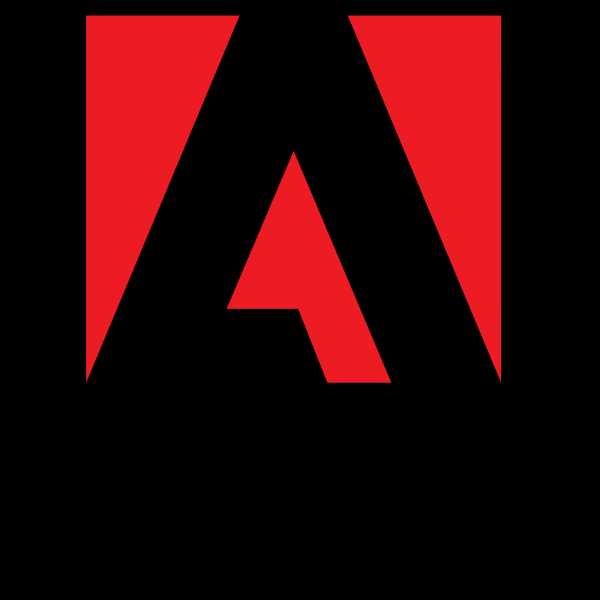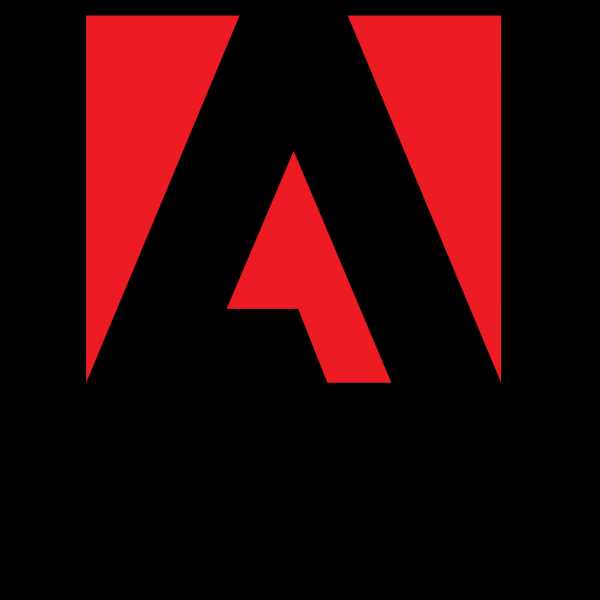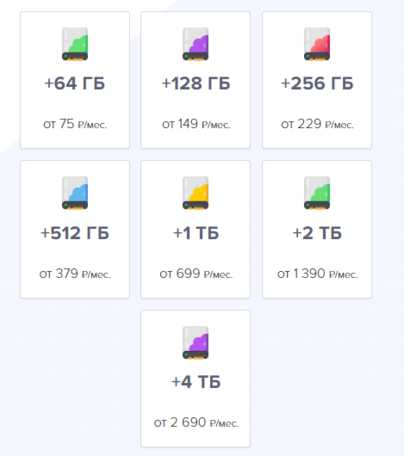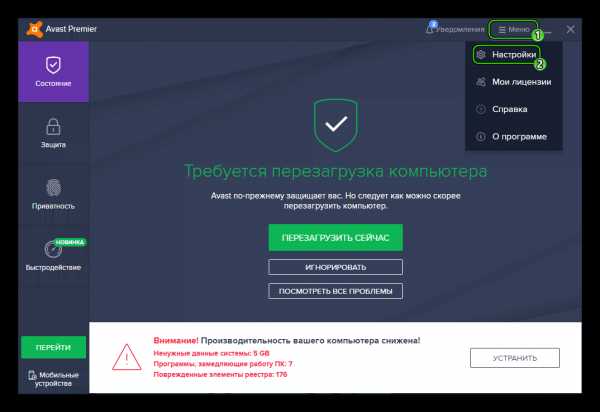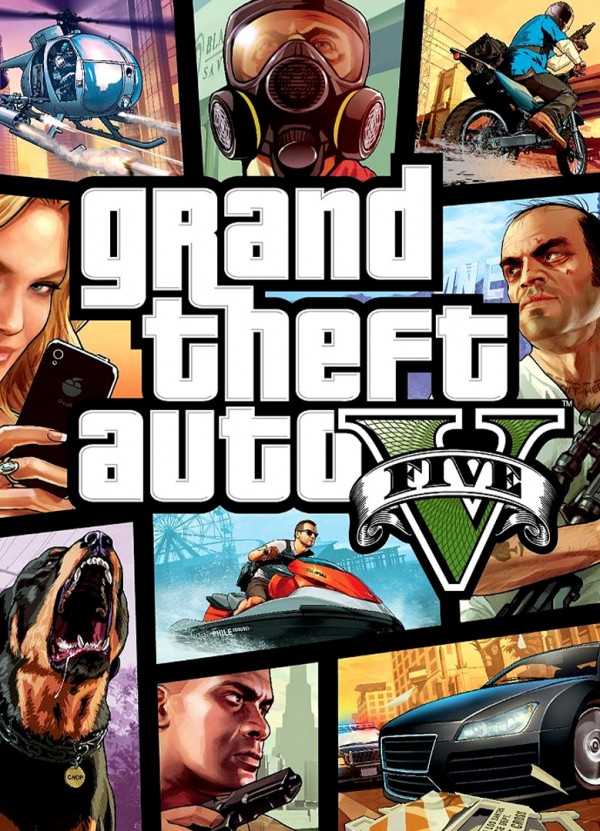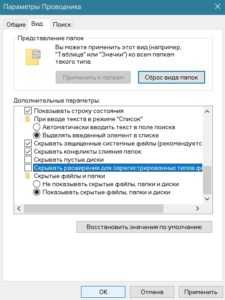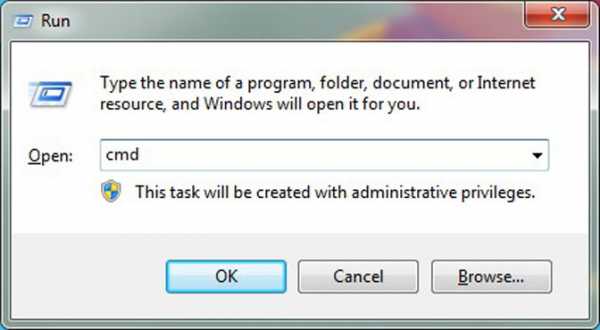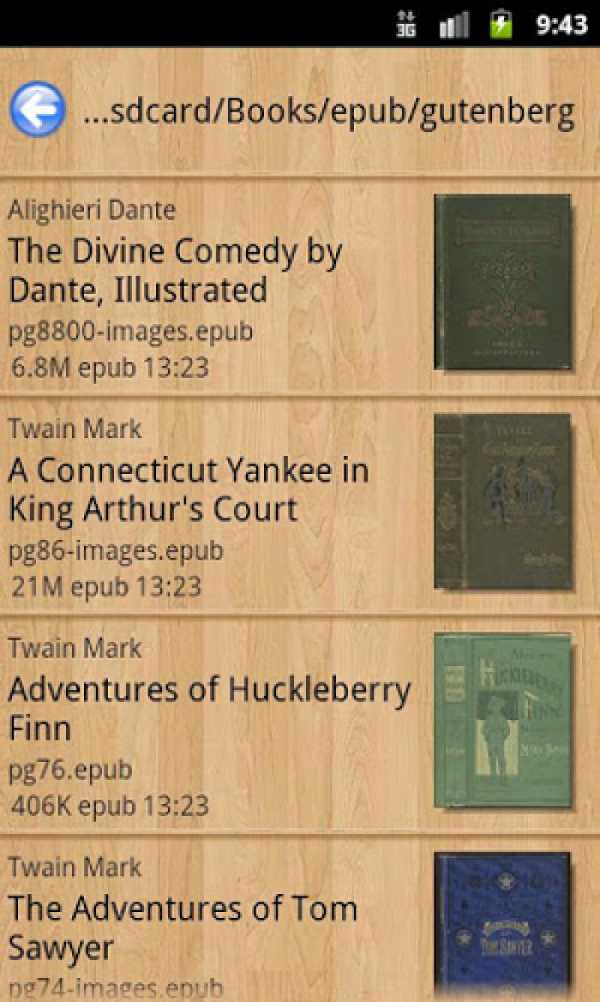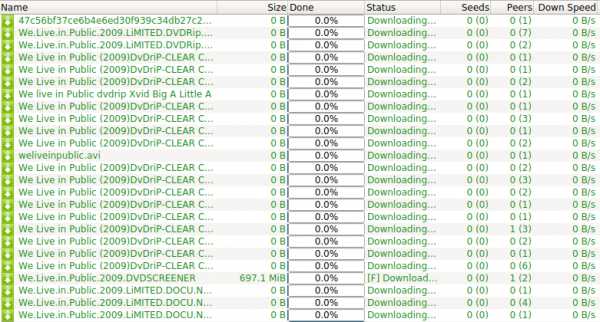Microsoft visual studio как изменить файл формата dll
Файл формата dll: как открыть, описание, особенности
Современные программы состоят из нескольких модулей, которые включают в себя массивы данных, классы,...
Современные программы состоят из нескольких модулей, которые включают в себя массивы данных, классы, сервисы, требуемые библиотеки. Такой подход разрешает при переписывании ПО не редактировать полностью код, а изменять только необходимые функции, которые заключены в составных частях. Так как открыть DLL файл стандартными средствами Windows невозможно, приходится использовать другие методы.
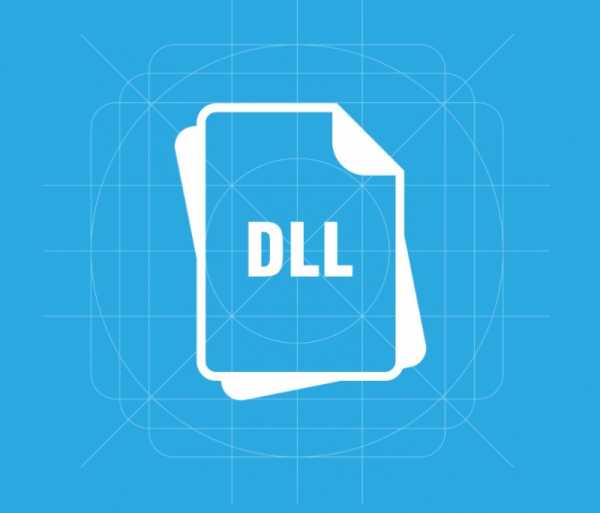
Файлы с расширением DLL – что это и для чего нужны
Файлы DLL – это динамически подключаемые библиотеки. Установленная в операционную систему программа может не иметь в своем составе всех нужных для работы данных, а использовать те, которые уже присутствуют в ОС. За счет этого также достигается экономия памяти – работающие программы используют одни и те же DLL.
Если же программа (или библиотека) будет повреждена, то это не скажется на работоспособности остального ПО.
Когда и как появились
Библиотеки DLL появились одновременно с ОС Windows. Разработчики предполагали, что это облегчит программирование приложений и поможет упорядочить использование общих ресурсов в течение сеанса работы.
Но со временем выяснилось, что в ряде случаев возникает тупиковая ситуация, которая получила название «DLL hell». Такое случалось, когда два или более приложений требуют доступа к разным (и не совместимым друг с другом) библиотекам. В результате Windows начинала работать нестабильно.
Только в последних версиях ОС удалось создать механизм, предотвращающий возникновения сбоев – технологию Side-by-side assembly, который испытали в XP, но окончательно он стал применяться в Windows Vista.

При помощи каких программ открываются файлы с расширением .dll
Программный код ОС Windows – проприетарный. Это значит, что разработчики не предусмотрели штатных средств, применяя которые, пользователь сможет менять системный код. Для открытия DLL придется использовать специальные программные пакеты. А подключать имеющиеся DLL к разрабатываемой программе можно с применением ПО Microsoft.
В Windows 10
Пользователи, работающие в десятой версии Windows, не всегда знают, чем открыть DLL. Для подключения библиотеки к проекту понадобится либо Visual Studio, либо VisualFoxPro. Эти программные комплексы доступны для скачивания на официальном портале компании Microsoft. Для редактирования допускается использовать ResourceHacker – утилиту для ознакомления и редактирования различных типов файлов.
Чтобы открыть динамически подключаемую библиотеку, следует нажать в главном меню:
- Пункт «Файл».
- «Открыть».
- Выбрать требуемую библиотеку, воспользовавшись проводником.
- После завершения изменений закрыть файл, сохранив изменения.

Из чего состоит рабочая область программы ResHacker:
- верхняя главная панель – для запуска функциональных команд: открыть, скомпилировать, сохранить;
- левое окно – содержит список объектов, которые входят в состав библиотеки;
- центральная часть – текст программного кода.
В Windows 7
Проблема – чем открыть DLL для редактирования в операционной системе Windows 7 решается так же как и для 10 версии. Еще применяется утилита Resource Tuner – редактор ресурсов. Она дает возможность менять код в DLL на свое усмотрение и сохранять библиотеки.
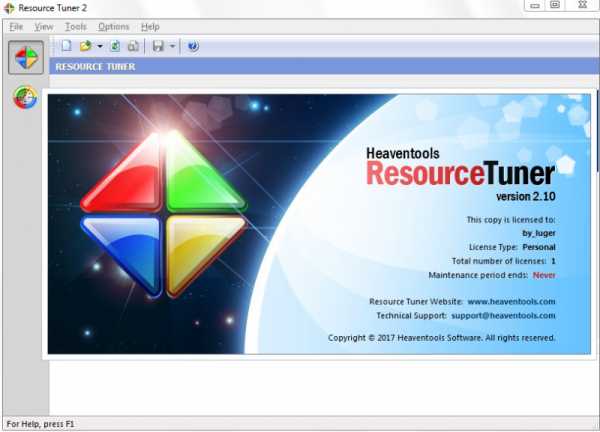
В онлайн-сервисах
Это понадобится, если речь идет о страницах сайта. В DLL содержатся скрипты, которые отвечают за корректную работу сервера.
Открыть библиотеки можно, используя браузеры:
Как открыть DLL, используя Visual Studio
Программная среда Visual Studio дает возможность создавать, подключать DLL к текущему проекту и редактировать его. Для этого используется синтаксис языка программирования.
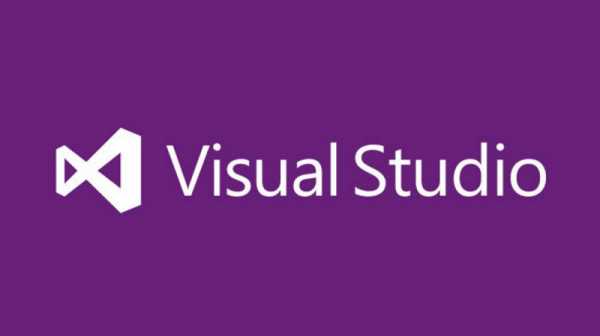
Особенности работы с DLL файлами и возможные проблемы
Некоторые DLL не удастся не только изменить, но даже открыть. Это происходит с защищенными библиотеками и проблема не решается без специальных программ для взлома.
Пользователи также сталкиваются с отсутствием библиотек, необходимых для работы некоторых программ. ОС при этом выдает сообщение о том, что «файл не найден». Для устранения неисправности требуется отыскать недостающие DLL с помощью поисковых систем и скачать. Затем – поместить в требуемую папку.
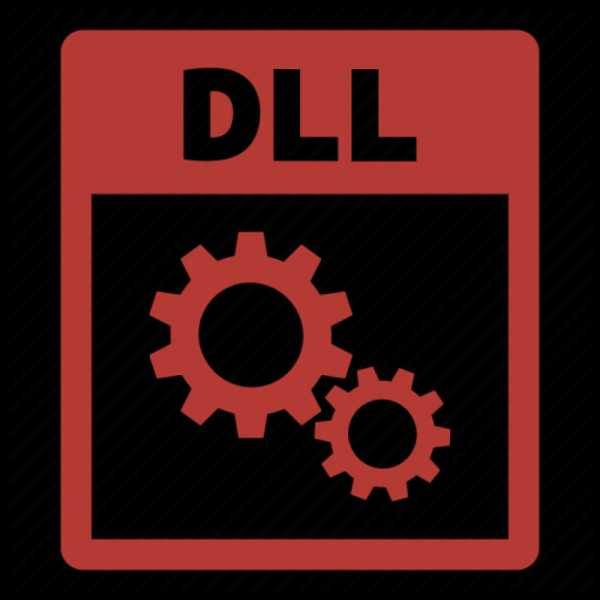
В редких случаях библиотеки DLL придется зарегистрировать в ОС:
- В Windows 7 (и более поздних версиях) войти в каталог, содержащий требуемый файл.
- Нажать «Shift» + правую клавишу мышки.
- В появившемся меню выбрать строчку: «Открыть окно команд».
- Набрать: regsvr32 dllxxxx.dll, где «dllxxxx.dll» – название регистрируемой библиотеки.
- Нажать «Enter».
В качестве итога
Работой с DLL занимаются программисты, но опытным пользователям также полезно будет знать основы работы с динамически подключаемыми библиотеками. Это может пригодиться для изменения или извлечения данных из файлов прикладных программ.
Чем открыть файлы dll: инструкции и рекомендации
Динамическая библиотека служит базой для создания небольших программ в среде Windows. Это внешние источники данных, которые нужны для полноценной работы ПО. Второй вариант расширения — динамические веб-страницы, которые создаются сервером, при обращении пользователей к ним.
Рисунок 1. Внешний вид ярлыка файлов с расширением .dll
Рассмотрим, как работать с обоими типами в различных ОС.
Чем открыть файл dll для редактирования
Вне зависимости от того, является понятие частью прикладной программы или входит в состав систем МС, распространённый вопрос — чем открыть файл dll для редактирования.
Стоит знать, что он реализует ряд программных функций. От соединения с внешними устройствами и работы с жестким диском до применения в кросс платформенных приложениях.
Примечание: Поэтому какие-либо изменения в его структуре могут привести к ошибкам операционной системы.
Но, если вы хотите познакомиться с исходным кодом, вам потребуется специальный редактор для системных ресурсов Resource Hacker (ResHacker). Он позволяет извлекать и изменять код на ваше усмотрение (Рисунок 2).
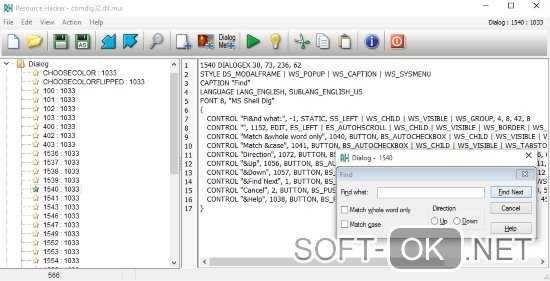
Рисунок 2. Интерфейс приложения Resource Hacker для открытия файлов формата .dll
Пошаговая инструкция
Итак, как открыть dll файл для изменения?
Открыть dll файл онлайн
Если вы имеете дело с веб-страницей, то вам понадобится открыть этот dll файл онлайн. Он содержит в себе скрипты сервера, отвечающие за генерирование HTML. К примеру, VB или Perl.
Страницы помещаются на серверах Microsoft IIS. Для их обработки требуется корректная настройка. Они читаются в любом из используемых вами браузеров — Internet Explorer, Mozilla Firefox, Opera или Google Chrome.
Как открыть dll файл windows 10
Если это элементы библиотеки, которые расположены в системной папке, то они предназначены для запуска приложений, созданных при помощи Visual C++.
Поэтому, чтобы их открыть на том же windows10 понадобится соответствующее ПО от МС — Visual Studio или VisualFoxPro (Рисунок 3).
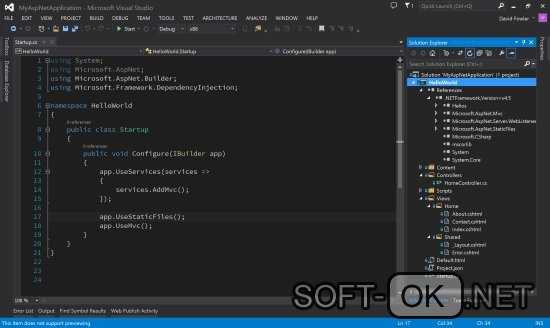
Рисунок 3. Визуальный пример открытого файла формата .dll в приложении Visual Studio на Windows 10
Также «длл» должен открываться программой, использующей его библиотеку.
Как открыть файл dll на windows 8
Windows 8 уже является специализированным программным обеспечением для этого формата, поэтому задача с его открытием имеет очень простое решение. Если трудности и возникают — необходимо изменить ассоциацию файлов, установив и назначив одну из указанных ниже программ приложением по умолчанию.
Как открыть файл dll в windows 7
Вы можете встретить распространённый тип документа mfc42u.dll, который относится к Microsoft Foundation Class (MFC).
Примечание: Он отвечает за запуск рабочих дополнений на вашем ПК.
Открыть этот файл dll и подобные ему в windows 7 можно теми же утилитами, что используются для 8 версии, или воспользоваться небольшим редактором исполняемых элементов — Resource Tuner (Рисунок 4).
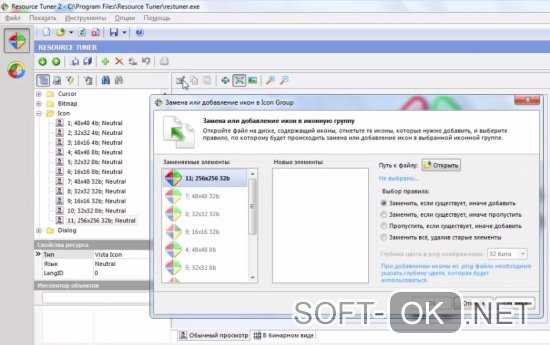
Рисунок 4. Интерфейс приложения Resource Tuner с открытым файлом формата .dll
Он позволяет изменять различные детали пользовательского интерфейса — строки меню и диалоговых окон, внешний вид курсора, иконок и так далее. В нём ресурсы библиотеки отделены от кода, который остаётся неизменным. Для его редактирования есть используемые в программировании профессиональные редакторы PE Explorer и FlexHex, (в зависимости от вносимых правок).
Resource Tuner предусматривает несколько способов открытия объекта.
Всплывающее окно возле кнопки тулбара предоставит вам список последних открывавшихся элементов. Его можно получить командой File>Recent Files из меню программы, которая пользуется динамически подключаемой библиотекой. Настройка количества данных в списке осуществляется в окне диалога Customize.
Открыть dll файл на MacOS
На MacOs тоже встречаются данные этого формата. Их можно просмотреть в окне любого веб-браузера, если они представлены в виде интернет страницы.
На системные файлы dll в большинстве случаев ссылаются кросс платформенные приложения и по факту, открывать и редактировать их в среде Macintosh нет никакой необходимости.
Открытие dll файл на linux
Чтобы получить доступ к ним на Linux, понадобится эмулятор Windows – Wine. Он подражает поведению различных версий этой операционной системы.
Утилита поддерживает её исполняемые данные, поэтому проблем с открытием имеющихся файлов ни в одном из дистрибутивов быть не должно. Она эмулирует библиотеки Windows, создавая их альтернативные варианты, которые не требуют лицензии Microsoft, обеспечивая тем самым независимость вашего ПО.
Настроить работу Wine можно при помощи вкладки Default Settings — установок по умолчанию. Так он будет автоматически запускать приложения в выбранной вами ОС.
Программа для открытия dll файлов
Для отображения в родной среде можно использовать обычный блокнот. Но в таком случае возникнет трудность с не читаемыми символами. Чтобы её не было, необходима специальная программа для открытия dll файлов. К примеру, бесплатный декомпилятор dotPeek.
Скачать программу для открытия файлов dll бесплатно
Для профессионального применения есть отдельное ПО. Самый известный его вариант — Resource Hacker, описание которого было приведено выше.
Его можно бесплатно скачать с официального сайта разработчика. Инсталлятор быстро загружается и открывается на ПК, а установка не отнимает много времени.
Как создать dll в Visual Studio
DLL (Dynamic Link Library) – динамически подключаемая библиотека функций. Для библиотек DLL предполагается многократное использование различными программами. Поговорим о том, как создать библиотеку DLL в Visual Studio, используя языки программирования C и C#.
Создание dll на языке Си
Создаем в Visual Studio новый проект – консольное приложение.
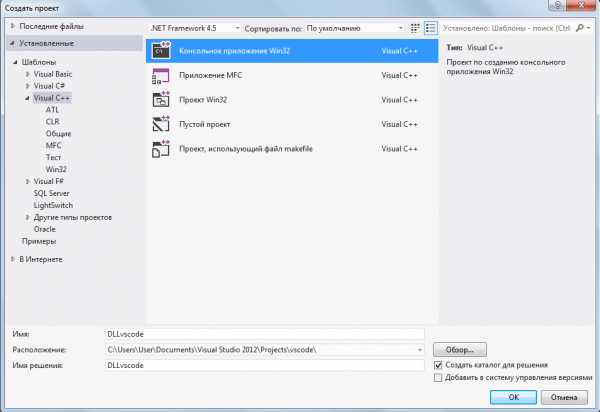
В запустившемся “Мастере приложений Win32″ жмем кнопку “Далее”. В следующем окне выбираем тип приложения: “Библиотека DLL”; также ставим галочку напротив параметра “Пустой проект”. Жмем кнопку “Готово”.
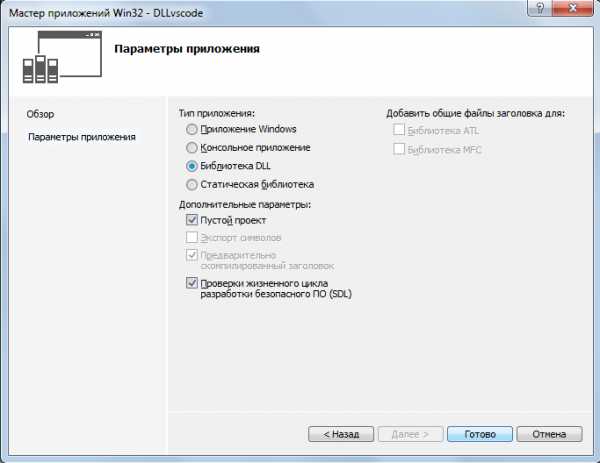
Теперь необходимо создать два файла исходного кода: “main.cpp” и “main.def”. Для этого в “обозревателе решений” нажмем правой кнопкой мыши на папку “Файлы исходного кода”, далее – “Добавить” – “Создать элемент”.
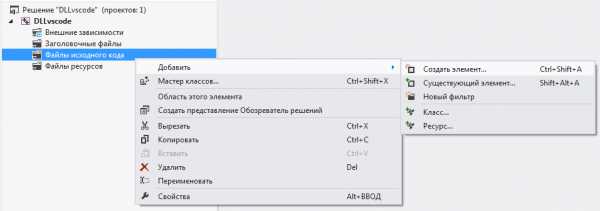
В появившемся окне “Добавление нового элемента” во вкладке “Код” представлены типы файлов, которые нам необходимы. Создадим “main.cpp” и “main.def”.
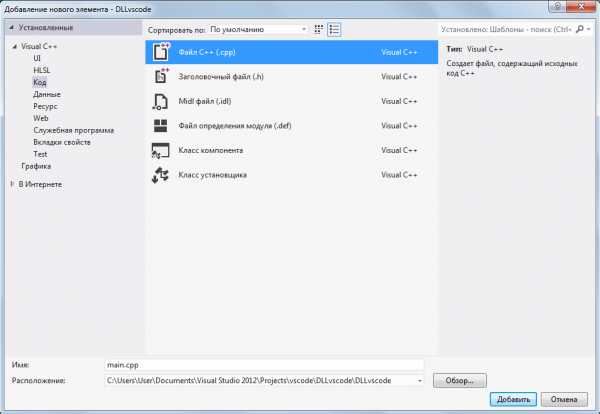
В итоге обозреватель решений будет выглядеть вот так:
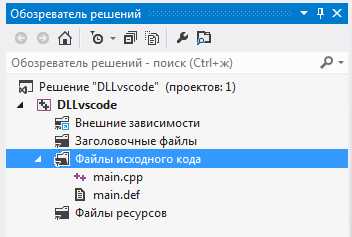
Перейдем к файлу “main.cpp”. Для примера, напишем две функции add и sub, выполняющих сложение и вычитание соответственно для двух целых чисел.
int add(int a, int b) { return a + b; } int sub(int a, int b) { return a - b; }
int add(int a, int b) { return a + b; }
int sub(int a, int b) { return a - b; } |
Перед каждой функцией необходимо добавить модификатор __declspec(dllexport) (два нижних подчеркивания). Этот модификатор разрешает экспорт функции из библиотеки DLL для ее использования в других приложениях. В итоге получим такой код:
__declspec(dllexport) int add(int a, int b) { return a + b; } __declspec(dllexport) int sub(int a, int b) { return a - b; }
__declspec(dllexport) int add(int a, int b) { return a + b; }
__declspec(dllexport) int sub(int a, int b) { return a - b; } |
Теперь перейдем к файлу “main.def”. В нем необходимо указать: название библиотеки DLL, ключевое слово EXPORTS, а после него названия функций, экспорт которых необходимо разрешить. В нашем случае, получится вот так:
LIBRARY "dll_vscode" EXPORTS add sub
LIBRARY "dll_vscode" EXPORTS add sub |
Осталось построить решение. Для этого во вкладке “ПОСТРОЕНИЕ” нажмем кнопку “Построить решение” (Ctrl+Shift+B).
В итоге, в папке с проектом будет создан файл DLLvscode.dll.
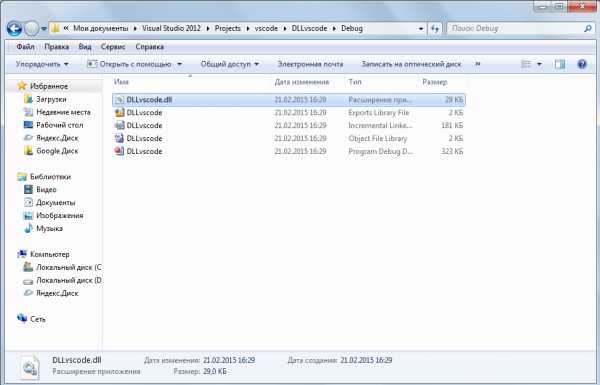
На этом создание DLL-файла завершено.
Если вы хотите скачать исходник проекта в Visual Studio, то нажмите на кнопку ниже:
Скачать исходник на Си
Создание dll на языке C#
В языке программирования C#, в отличие от языка C, при создании dll-файлов, не нужно указывать модификатор __declspec(dllexport). И в наличии файла “main.def” также нет необходимости.
Создадим в Visual Studio новый проект на языке C#: “Библиотеку классов”.
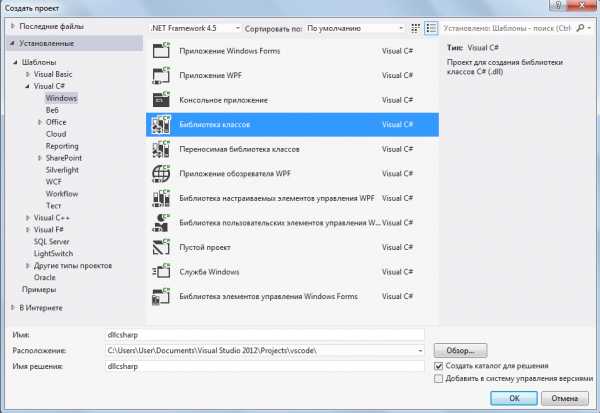
На основе функций add и sub, описанных выше, создадим в классе vscode соответствующие методы. Пространство имен указывать не нужно.
using System; using System.Collections.Generic; using System.Linq; using System.Text; using System.Threading.Tasks; public class vscode { public int add(int a, int b) { return a + b; } public int sub(int a, int b) { return a - b; } }
|
1 2 3 4 5 6 7 8 9 10 11 12 13 14 15 16 17 18 |
using System; using System.Collections.Generic; using System.Linq; using System.Text; using System.Threading.Tasks;
public class vscode { public int add(int a, int b) { return a + b; }
public int sub(int a, int b) { return a - b; } } |
Построим решение проекта (Ctrl+Shift+B). В папке Debug будет лежать созданный dll-файл.
Скачать исходник проекта можно ниже:
Скачать исходник C#
Как создать dll в Visual Studio
4.44 (88.75%) 16 votes
Поделиться в соц. сетях:
Чем редактировать DLL файл? Программы для изменения DLL
DLL
Если вам необходимо просто открыть файл DLL, то вы можете воспользоваться программами из списка по ссылке: Чем открыть файл DLL? Если же вам необходимо изменить (отредактировать) файл, мы подготовили соответствующий список специальных программ для работы с данным типом файлов.
Самый популярный DLL редактор - это DLL-Files Fixer (для ОС Windows). Ниже мы составили список программ для операционной системы Windows. Вы можете скачать редактор бесплатно, кликнув по названию программы для вашей операционной системы - каждая из них гарантированно позволит осуществить редактирование нужного файла.
Программы для редактирования DLL файлов на компьютере
Чем редактировать DLL в Windows?Общее описание расширения DLL
Файл с расширением DLL (Dynamic Link Library) — это формат созданный компанией Microsoft который относится к категории Системные файлы.Формат DLL является динамической библиотекой, которая отвечает за получение доступа различными программными комплексами к общедоступному системному функционалу. Достаточно часто, DLL файл входит в состав неотъемлемых элементов операционной системы Windows. Такой формат файлов, как Link Library, может представлять из себя и часть прикладных программ.
Узнать подробнее что такое формат DLL
Знаете другие программы, которые могут редактировать файлы .DLL? Не смогли разобраться как отредактировать файл? Пишите в комментариях - мы дополним статью и ответим на ваши вопросы.
Как открыть файл DLL? Расширение файла .DLL
Что такое файл DLL?
Файлы с расширением .DLL содержат файлы динамически связанных библиотек, совместно используемых в системе Microsoft Windows, а также OS / 2.
Дополнительная информация:
Все данные могут быть загружены в память и использованы несколькими программами одновременно. Часто это AcriveX или элементы управления панели управления, или некоторые устаревшие драйверы, или, возможно, библиотеки значков или шрифтов - хотя в этом случае они обычно имеют разные расширения. Они также используются в качестве элементов различных программ - плагинов, предлагающих определенные функции.
Библиотеки могут содержать:
- Код подпрограмм, плагинов, функций,
- Данные, в том числе графические,
- Связанные ресурсы
Спецификация формата DLL такая же, как и для файлов EXE, однако библиотека не представляет собой отдельную программу. Внутри соответствующей программы ссылка на библиотеку и ее загрузка могут быть выполнены настолько поздно, насколько это необходимо. Допущения файлов DLL поддерживают модульную структуру приложения, идею повторного использования фрагментов кода, а также снижение использования памяти и необходимого дискового пространства.
Программы, которые поддерживают DLL расширение файла
Программы, которые могут обрабатывать DLL файлы, следующие. Файлы с расширением DLL, как и любые другие форматы файлов, можно найти в любой операционной системе. Указанные файлы могут быть переданы на другие устройства, будь то мобильные или стационарные, но не все системы могут быть способны правильно обрабатывать такие файлы.
Updated: 09/04/2019
Как открыть файл DLL?
Отсутствие возможности открывать файлы с расширением DLL может иметь различное происхождение. К счастью, наиболее распространенные проблемы с файлами DLL могут быть решены без глубоких знаний в области ИТ, а главное, за считанные минуты. Приведенный ниже список проведет вас через процесс решения возникшей проблемы.
Шаг 1. Скачайте и установите Microsoft Visual Studio
Наиболее распространенной причиной таких проблем является отсутствие соответствующих приложений, поддерживающих файлы DLL, установленные в системе. Наиболее очевидным решением является загрузка и установка Microsoft Visual Studio или одной из перечисленных программ: Microsoft Windows, Visual FoxPro, Resource Hacker. Выше вы найдете полный список программ, которые поддерживают DLL файлы, классифицированные в соответствии с системными платформами, для которых они доступны. Если вы хотите загрузить установщик Microsoft Visual Studio наиболее безопасным способом, мы рекомендуем вам посетить сайт Microsoft Corporation и загрузить его из официальных репозиториев.
Шаг 2. Обновите Microsoft Visual Studio до последней версии
Если у вас уже установлен Microsoft Visual Studio в ваших системах и файлы DLL по-прежнему не открываются должным образом, проверьте, установлена ли у вас последняя версия программного обеспечения. Может также случиться, что создатели программного обеспечения, обновляя свои приложения, добавляют совместимость с другими, более новыми форматами файлов. Если у вас установлена более старая версия Microsoft Visual Studio, она может не поддерживать формат DLL. Самая последняя версия Microsoft Visual Studio обратно совместима и может работать с форматами файлов, поддерживаемыми более старыми версиями программного обеспечения.
Шаг 3. Назначьте Microsoft Visual Studio для DLL файлов
После установки Microsoft Visual Studio (самой последней версии) убедитесь, что он установлен в качестве приложения по умолчанию для открытия DLL файлов. Метод довольно прост и мало меняется в разных операционных системах.
Выбор приложения первого выбора в Windows
- Выберите пункт Открыть с помощью в меню «Файл», к которому можно щелкнуть правой кнопкой мыши файл DLL.
- Нажмите Выбрать другое приложение и затем выберите опцию Еще приложения
- Наконец, выберите Найти другое приложение на этом... , укажите папку, в которой установлен Microsoft Visual Studio, установите флажок Всегда использовать это приложение для открытия DLL файлы свой выбор, нажав кнопку ОК
Выбор приложения первого выбора в Mac OS
- Щелкните правой кнопкой мыши на файле DLL и выберите Информация.
- Найдите опцию Открыть с помощью - щелкните заголовок, если он скрыт
- Выберите Microsoft Visual Studio и нажмите Изменить для всех ...
- Наконец, это изменение будет применено ко всем файлам с расширением DLL должно появиться сообщение. Нажмите кнопку Вперед, чтобы подтвердить свой выбор.
Шаг 4. Убедитесь, что DLL не неисправен
Вы внимательно следили за шагами, перечисленными в пунктах 1-3, но проблема все еще присутствует? Вы должны проверить, является ли файл правильным DLL файлом. Проблемы с открытием файла могут возникнуть по разным причинам.
1. Убедитесь, что DLL не заражен компьютерным вирусом
Если DLL действительно заражен, возможно, вредоносное ПО блокирует его открытие. Рекомендуется как можно скорее сканировать систему на наличие вирусов и вредоносных программ или использовать онлайн-антивирусный сканер. DLL файл инфицирован вредоносным ПО? Следуйте инструкциям антивирусного программного обеспечения.
2. Убедитесь, что файл с расширением DLL завершен и не содержит ошибок
Если файл DLL был отправлен вам кем-то другим, попросите этого человека отправить вам файл. В процессе копирования файла могут возникнуть ошибки, делающие файл неполным или поврежденным. Это может быть источником проблем с файлом. Это может произойти, если процесс загрузки файла с расширением DLL был прерван и данные файла повреждены. Загрузите файл снова из того же источника.
3. Проверьте, есть ли у пользователя, вошедшего в систему, права администратора.
Некоторые файлы требуют повышенных прав доступа для их открытия. Войдите в систему, используя учетную запись администратора, и посмотрите, решит ли это проблему.
4. Убедитесь, что ваше устройство соответствует требованиям для возможности открытия Microsoft Visual Studio
Операционные системы могут иметь достаточно свободных ресурсов для запуска приложения, поддерживающего файлы DLL. Закройте все работающие программы и попробуйте открыть файл DLL.
5. Убедитесь, что у вас установлены последние версии драйверов, системных обновлений и исправлений
Регулярно обновляемая система, драйверы и программы обеспечивают безопасность вашего компьютера. Это также может предотвратить проблемы с файлами Dynamic Link Library. Устаревшие драйверы или программное обеспечение могли привести к невозможности использования периферийного устройства, необходимого для обработки файлов DLL.
Как добавить dll файл в проект Visual Studio — The Codeby
1 декабря стартует курс "Тестирование Веб-Приложений на проникновение" от команды codeby. Общая теория, подготовка рабочего окружения, пассивный фаззинг и фингерпринт, активный фаззинг, уязвимости, пост-эксплуатация, инструментальные средства, Social Engeneering и многое другое. На курс можно записаться до 5 декабря включительно. Подробнее ...
Как добавить dll файл в проект
Небольшое практическое руководство о том, как подключить dll файл в проект программы Visual Studio
1. Перейдите в окно Solution Explorer и выберите пункт References
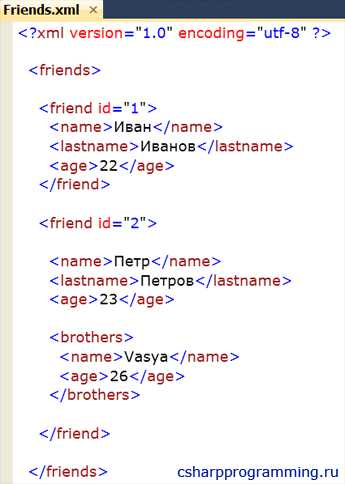
2. Нажмите правую кнопку мыши и в появившемся контекстном меню выберите пункт Add Reference
3. Если вы хотите добавить в проект свою или стороннюю библиотеку, то перейдите к пункту №7, если же вы хотите подключить сборку, входящую в состав FCL, тогда в меню Reference Manager выберите пункт Assemblies
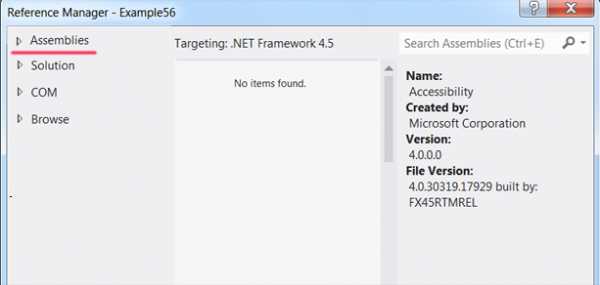
4. Выберите подпункт Framework
5. В появившемся по центу списке выберите нужную вам сборку и нажмите кнопку OK.
6. В папке References должна появиться ссылка на добавленный вами файл.
7. Если вам требуется подключить в проект свою или чью-то скаченную библиотеку, то тогда, сначала, нажмите кнопку Browse

8. Откроется диалоговое окно. Перейдите в папку, которая содержит нужный вам dll файл, выберите его и нажмите кнопку Add
Как мне использовать сторонний файл DLL в Visual Studio C ++?
Переполнение стека- Около
- Товары
- Для команд
- Переполнение стека Общественные вопросы и ответы
- Переполнение стека для команд Где разработчики и технологи делятся частными знаниями с коллегами
visual studio - изменить имя выходной dll
Переполнение стека- Около
- Товары
- Для команд
- Переполнение стека Общественные вопросы и ответы
- Переполнение стека для команд Где разработчики и технологи делятся частными знаниями с коллегами
- как изменить отступ в коде Visual Studio?
Переполнение стека- Около
- Товары
- Для команд
- Переполнение стека Общественные вопросы и ответы
- Переполнение стека для команд Где разработчики и
Как мне добавить dll в свой проект - visual studio C # 2010
Переполнение стека- Около
- Товары
- Для команд
- Переполнение стека Общественные вопросы и ответы
- Переполнение стека для команд Где разработчики и технологи делятся частными знаниями с коллегами
- Вакансии Программирование и связанные с ним технические возможности карьерного роста
- Талант Нанимайте технических специалистов и создавайте свой бренд работодателя
- Реклама Обратитесь к разработчикам и технологам со всего мира
Как отлаживать и профилировать любой EXE с помощью Visual Studio / Корпоративный блог Microsoft / Хабр
Вам когда-нибудь приходилось отлаживать или профилировать исполняемый файл (файл .exe), для которого у вас нет исходного кода или который вы не можете собрать? Тогда наименее известный тип проекта Visual Studio - проект EXE - для вас!В Visual Studio вы можете открыть любой EXE-файл как «проект». Просто перейдите в File-> Open-> Project / Solution и перейдите к файлу .exe . Как если бы это был файл .sln .Затем Visual Studio откроет этот EXE как проект. Эта функция существует уже давно. Он работает во всех поддерживаемых в настоящее время версиях Visual Studio, а документация по нему находится в разделе «Отладка приложения, не являющегося частью решения Visual Studio».
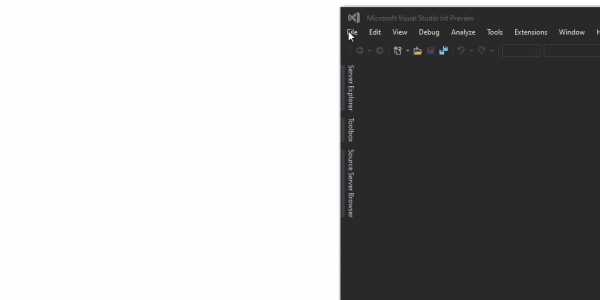
Эта статья в нашем блоге.
Отладка
Как и в обычном проекте, вы можете начать отладку с помощью F5, которая запустит EXE и подключит отладчик. Если вы хотите отладить запуск, вы можете запустить его с помощью F11, который запустит EXE и остановится на первой строке пользовательского кода.Оба эти параметра доступны в контекстном меню для проекта EXE в окне Solution Explorer , как показано ниже:
Для отладки потребуются символы, файлы PDB, EXE и любые библиотеки DLL, которые необходимо отлаживать. Visual Studio будет следовать тому же процессу, чтобы попытаться получить символы, что и при отладке обычного проекта. Поскольку маловероятно, что файлы PDB были распределены вместе с EXE, вы можете найти их при сборке или, что еще лучше, с сервера символов.Дополнительную информацию и рекомендации по использованию символов можно найти в этом блоге.
Для эффективной отладки вам также понадобится исходный код, который использовался для сборки EXE, даже для нескольких файлов, которые вам нужны. Вам нужно будет найти эти файлы и открыть их в Visual Studio. Если исходный код не совпадает с исходным кодом, который был создан, EXE Visual Studio предупредит вас, когда вы попытаетесь вставить точку останова, и точка останова не будет привязана. Это поведение можно отменить в окне обзора Breakpoint Settings .В окне просмотра настроек щелкните текст ссылки Должен соответствовать источнику , а затем установите флажок, чтобы разрешить несоответствие источника, как показано ниже. Конечно, с несовпадающим источником вы никогда не знаете, что произойдет, поэтому используйте его на свой страх и риск.
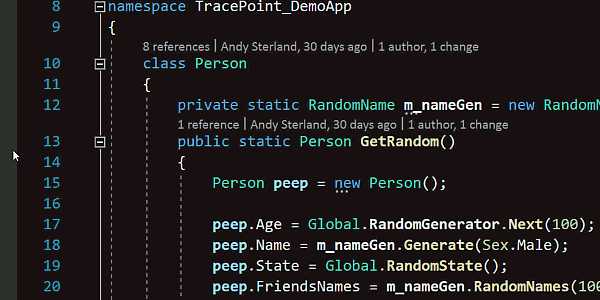
Если EXE был собран с включенным SourceLink, информация об источнике будет включена в PDB, и Visual Studio попытается загрузить исходный код автоматически. Это действительно хорошая причина использовать SourceLink в ваших проектах.Даже если у вас есть локальное зачисление, у вас может не быть той версии, которая использовалась для сборки двоичного файла. SourceLink - это ваш верный способ убедиться, что правильный источник связан с правильным двоичным файлом.
Если вы не можете получить исходный код, у вас все еще есть несколько вариантов:
- Используйте инструмент для декомпиляции сборок обратно в C #, который вы можете перекомпилировать в новую сборку, чтобы исправить старую.
- ILSpy - отличный выбор для этого, но есть много других хороших платных и бесплатных инструментов.
- Используйте окно инструмента «Разборка» в Visual Studio.
- В документе Source Not Found есть ссылка на view disassembly . Имейте в виду, что если вы используете для отладки кода C #, представление дизассемблирования - это крайний инструмент.
Наконец, если вам нужно передать какие-либо аргументы в отлаживаемый EXE, вы можете настроить их вместе с другими параметрами на странице Project Properties ( Right Click-> Properties на узле проекта в обозревателе решений).
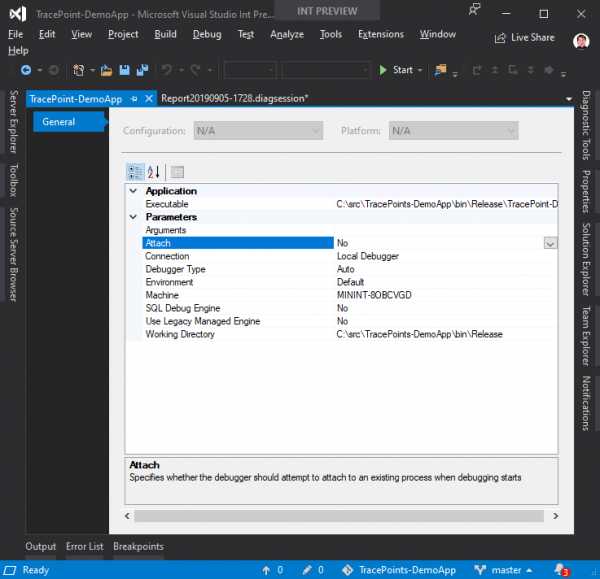
Профилирование
Вы также можете использовать инструменты профилирования с EXE, запустив их из Debug -> Performance Profiling . На странице запуска инструментов профилирования вы можете выбрать, какие инструменты использовать против EXE. Дополнительную информацию о профилировании можно найти в этих документах (https://docs.microsoft.com/en-us/visualstudio/profiling/profiling-feature-tour?view=vs-2019).
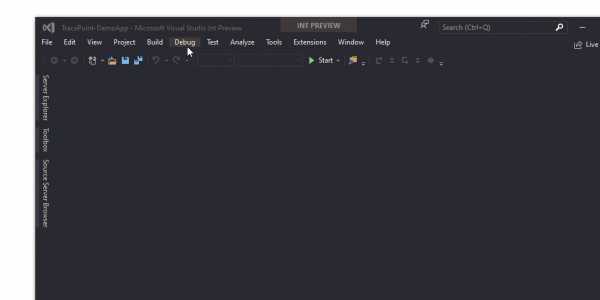
Заключение
Это оно. Краткий обзор того, как вы можете использовать Visual Studio для отладки и профилирования приложений, которые вы не создаете и для которых может даже не быть исходного кода.Итак, в следующий раз, когда вам понадобится отладка или профилирование EXE, не забудьте, что вы можете открыть его как Решение в Visual Studio! .
Невозможно изменить «Копировать локально» для ссылки в Visual Studio (вам не хватает директивы using или ссылки на сборку?)
Переполнение стека- Около
- Товары
- Для команд
- Переполнение стека Общественные вопросы и ответы